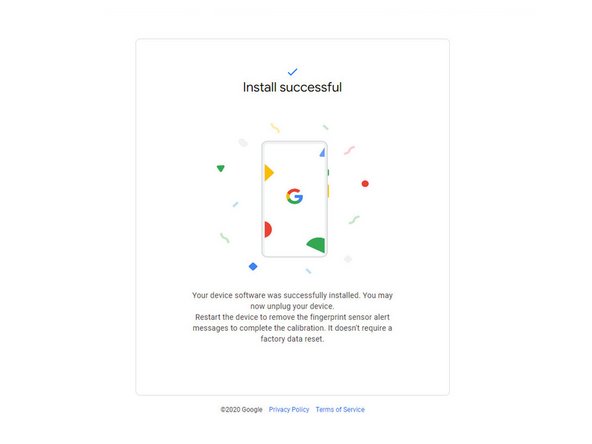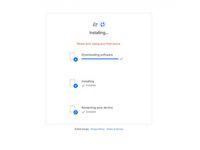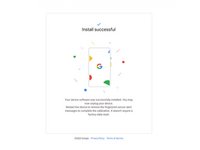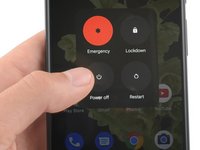Come calibrare il sensore d'impronte digitali sul tuo Google Pixel
Introduzione
Vai al passo 1Utilizza questa guida per calibrare il sensore di impronte digitali sul tuo Google Pixel. Questa guida è applicabile solo per Google Pixel 6 o modelli più recenti.
È necessario calibrare il sensore di impronte digitali ogni volta che si sostituisce lo schermo, in quanto la maggior parte degli schermi sostitutivi viene fornita con un nuovo sensore di impronte digitali pre-montato. In caso contrario, il sensore delle impronte digitali non funzionerà.
-
-
Segui queste istruzioni per abilitare le opzioni sviluppatore e la modalità di debug USB.
-
Se utilizzi un sistema operativo Windows, scarica i driver USB di Google e segui queste istruzioni per installarli.
-
Passa a questa pagina per preparare il software di calibrazione.
-
Se il tuo telefono non è spento, spegnilo adesso.
-
Tieni premuti i pulsanti di accensione e abbassa volume sul telefono per tre secondi per accedere alla modalità Fastboot.
-
Collega il telefono al computer.
-
-
-
-
Seleziona il pulsante "Connetti dispositivo".
-
Scegli il tuo dispositivo dal menu a comparsa.
-
Se il tuo dispositivo non viene visualizzato, seleziona il link "Suggerimenti per la risoluzione dei problemi" nella parte inferiore della pagina per diagnosticare il tuo problema.
-
Una volta connesso il dispositivo, seleziona "Installa software".
-
Il sensore di impronte digitali è calibrato e pronto per l'uso.
Se per qualsiasi motivo la calibrazione fallisce, ripeti la procedura.
Il sensore di impronte digitali è calibrato e pronto per l'uso.
Se per qualsiasi motivo la calibrazione fallisce, ripeti la procedura.
Annulla: non ho completato questa guida.
Altre 234 persone hanno completato questa guida.
Un ringraziamento speciale a questi traduttori:
100%
Questi traduttori ci stanno aiutando ad aggiustare il mondo! Vuoi partecipare?
Inizia a tradurre ›
103Commenti sulla guida
When I try and use the calibration tool on my Pixel 6 I get an error message whilst downloading the software that says "Couldn't find the unique calibration software for this device". Any suggestions as to what is causing this?
Same problem. Pixel 7 android 14 latest update
Gleb -
Same problem. Pixel 6 android 14 latest update
Same problem, pixel 7 android 14 January update
same problem. Please help